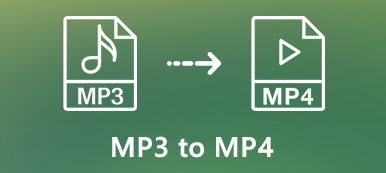MacBook의 기본 오디오 형식으로 M4A에서 음악 파일을 찾을 수 있습니다. 특히 많은 양의 M4A 파일이 있는 경우 다른 장치를 위해 Mac에서 M3A를 MP4로 변환하는 방법은 무엇입니까? 이 문서에서는 오디오 형식을 트랜스코딩하는 데 가장 자주 사용되는 4가지 방법을 공유합니다. 프로세스에 대한 자세한 내용을 알아보고 그에 따라 원하는 프로세스를 선택하십시오.

- 파트 1: Mac에서 M4A를 MP3로 변환하는 가장 효율적인 방법
- 파트 2: Mac 온라인에서 M4A 오디오를 MP3로 변환하는 방법
- 파트 3: Mac에서 iTunes를 통해 M4A를 MP3로 변환하는 방법
- 파트 4: Mac에서 명령줄을 사용하여 M4A를 MP3로 변환하는 방법
- 파트 5: Mac에서 M4A를 MP3로 변환하는 방법에 대한 FAQ
파트 1: Mac에서 M4A를 MP3로 변환하는 가장 효율적인 방법
Mac에서 M4A를 MP3로 일괄 변환해야 하는지, 오디오 설정을 조정해야 하는지, 다른 클립을 결합해야 하는지 또는 오디오 품질을 향상해야 하는지 여부에 상관없이 Apeaksoft 비디오 컨버터 궁극 Mac용 전문 M4A to MP3 변환기입니다. 위의 기능 외에도 ID3 태그를 편집하고 DVD 및 Blu-ray 파일에서 오디오 파일을 추출할 수도 있습니다.
1. M4A 파일을 MP3, FLAC, WMA 및 대부분의 오디오 형식으로 변환합니다.
2. 다른 M4A 파일을 하나의 MP3로 편집, 자르기, 클립 및 병합합니다.
3. 오디오를 쉽게 향상시키고 개선할 수 있는 4가지 방법을 제공합니다.
4. ID3 태그를 편집하고 MP3 파일의 재생 목록을 만들 수 있습니다.
1단계Mac용 M4A to MP3 변환기를 다운로드하여 설치하면 MacBook에서 프로그램을 시작할 수 있습니다. 클릭 파일을 추가 버튼을 눌러 M4A 파일을 프로그램에 로드합니다. 또한 다음을 클릭할 수도 있습니다. 디스크로드 버튼을 눌러 DVD에서 M4A 파일을 추가합니다.

2단계로 이동 프로필 버튼을 클릭하고 드롭다운 목록에서 MP3 형식을 선택합니다. 물론 출력 형식에 대한 장치 사전 설정을 직접 선택할 수도 있습니다. 클릭 설정 버튼을 눌러 오디오 코덱, 오디오 채널, 비트 전송률 등을 조정할 수 있습니다.

3단계M4A 오디오 파일의 원하는 부분을 다듬어야 할 때, 정돈 시작점과 끝점을 설정하는 메뉴입니다. 당신은 또한 확인할 수 있습니다 하나의 파일로 병합 옵션을 클릭하기 전에 개 심자 MacBook에서 M4A를 MP3로 변환하는 버튼.
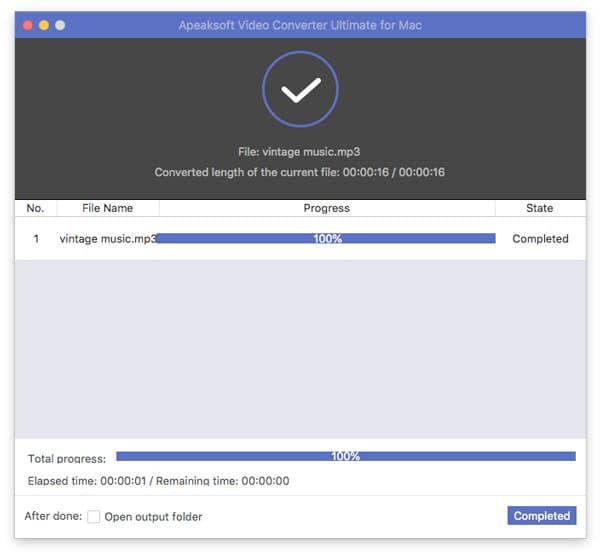
파트 2: Mac 온라인에서 M4A 오디오를 MP3로 변환하는 방법
Mac에서 온라인으로 M4A를 MP3로 변환하려면, Apeaksoft 무료 온라인 오디오 변환기 제한 없이 MacBook에서 M4A 파일을 변환하는 원하는 솔루션입니다. 오디오 설정을 조정하고 M4A를 MP3로 쉽게 변환할 수 있습니다.
1단계무료 온라인 오디오 변환기로 이동하여 다음을 클릭할 수 있습니다. 변환할 파일 추가 버튼을 눌러 설치 프로그램을 다운로드합니다. 파일을 설치하면 버튼을 클릭하여 M4A 파일을 온라인으로 로드할 수 있습니다.

2단계MacBook에서 M3A를 MP4로 변환하려면 MP3를 출력 형식으로 선택하십시오. 다음을 클릭할 수 있습니다. 기어 아이콘을 사용하여 오디오 인코더, 샘플 속도, 채널 및 비트 전송률을 적절하게 조정할 수 있습니다.

3단계준비가 되면 다음을 클릭할 수 있습니다. 개 심자 버튼을 눌러 M4A 파일을 원본 품질로 트랜스코딩합니다. 대상 폴더를 선택하고 원하는 MP3 파일을 가져올 수 있습니다.

파트 3: Mac에서 iTunes를 통해 M4A를 MP3로 변환하는 방법
MacBook에 일부 M4A 파일이 있는 경우 macOS에서 무료로 M4A를 MP3로 변환하는 기본 방법으로 iTunes를 사용할 수 있습니다. M4A 파일을 iTunes 라이브러리에 로드하면 단계에 따라 M4A를 쉽게 트랜스코딩할 수 있습니다.
1단계로 이동 편집 메뉴를 선택하고 환경 설정 입력하는 옵션 일반 환경 설정 창문. 선택 일반 탭을 클릭 가져 오기 설정 버튼을 클릭합니다.
2단계선택 MP3 인코더 드롭다운 목록의 옵션 가져 오기를 사용하여 메뉴. 그런 다음 출력 파일의 비트 전송률 및 기타 설정을 조정할 수 있습니다.
3단계변환하려는 원하는 M4A 파일을 선택합니다. 로 이동 입양 부모로서의 귀하의 적합성을 결정하기 위해 미국 이민국에 메뉴를 선택하고 MP3 버전을 만들 옵션에서 개 심자 Mac에서 M4A를 MP3로 변환하는 버튼.
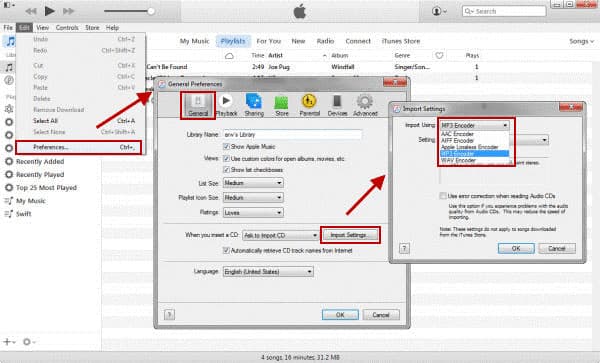
놓치지 마세요 : iPhone에서 iTunes로 재생 목록을 전송하는 방법
파트 4: Mac에서 명령줄을 사용하여 M4A를 MP3로 변환하는 방법
FFmpeg는 Mac에서 명령줄을 사용하여 M4A를 MP3로 변환할 수 있는 또 다른 크로스 플랫폼 미디어 변환기입니다. 다음 명령줄을 사용하여 M4A 파일을 변환하기만 하면 되지만 전문적인 출력을 얻으려면 설정에 익숙해져야 합니다.
1단계MacBook에 이미 FFmpeg를 설치했는지 확인하십시오. M4A 파일을 MP3로 변환하기 전에 VBR, CBR 및 기타 매개변수를 알아야 합니다.
2단계그런 다음 FFmpeg에 다음 명령줄을 입력하여 M4A 파일을 변환할 수 있습니다. ffmpeg -i 입력파일.m4a -acodec libmp3lame -ab 93k 출력파일.mp3

파트 5: Mac에서 M4A를 MP3로 변환하는 방법에 대한 FAQ
1. M4A와 MP3의 차이점은 무엇입니까?
M4A는 Apple 무손실 압축으로 인코딩된 오디오 형식입니다. MP3보다 더 나은 음질을 제공합니다. AAC 손실 압축을 사용하는 M4A 오디오 파일은 원본 파일 크기의 1/10만큼 작을 수 있습니다. 그러나 MP3는 Mac에서 M4A를 MP3로 변환하는 데 필요한 호환성이 훨씬 좋습니다.
2. Mac용 M4A to MP3 온라인 변환기를 선택하는 방법은 무엇입니까?
네가 원할때 온라인에서 M4A를 MP3로 변환 MacBook에서는 크기 제한, 워터마크 및 오디오 설정에 주의를 기울여야 합니다. M4A 파일을 온라인으로 변환해야 하는 경우 Apeaksoft Online Free Audio Converter가 원하는 솔루션입니다.
3. iPhone/Android에서 M4A를 MP3로 직접 변환할 수 있습니까?
iPhone 또는 Android용 M4A를 MP3로 변환해야 하는 경우 오디오 변환기 앱을 선택하거나 변환 없이 iPhone 또는 Android 휴대폰에서 직접 M4A 오디오 파일을 즐길 수 있는 다목적 M4A 플레이어를 선택할 수도 있습니다.
결론
Mac에서 M4A를 MP3로 변환해야 하는 경우 기사에서 가장 자주 사용되는 방법에 대해 자세히 알아볼 수 있습니다. M4A 파일을 무료로 변환해야 하는 경우 온라인 변환기, VLC Media Player 또는 iTunes를 선택할 수 있습니다. 물론 Mac용 전문 M4A to MP3 변환기를 사용하여 만족스러운 MP3 파일을 얻을 수도 있습니다.